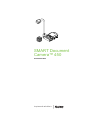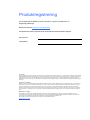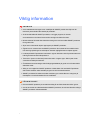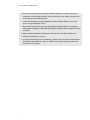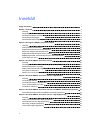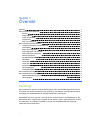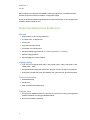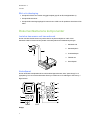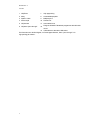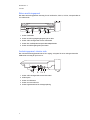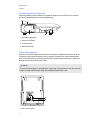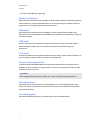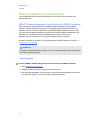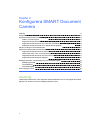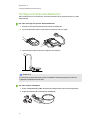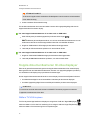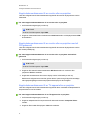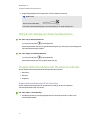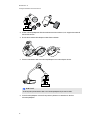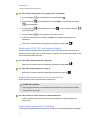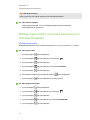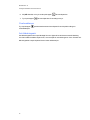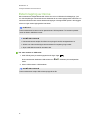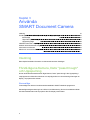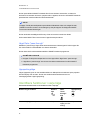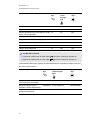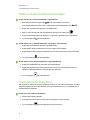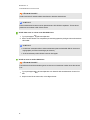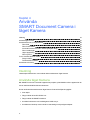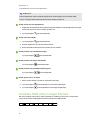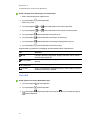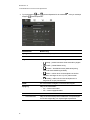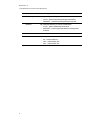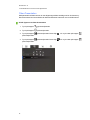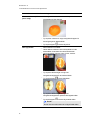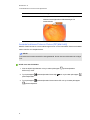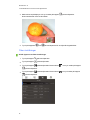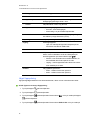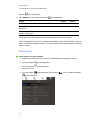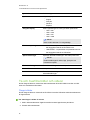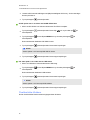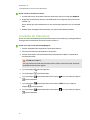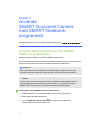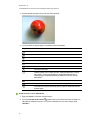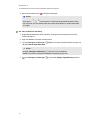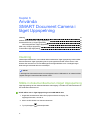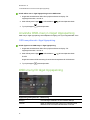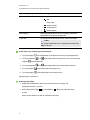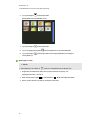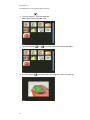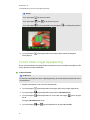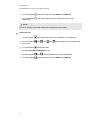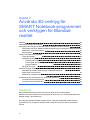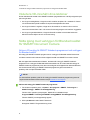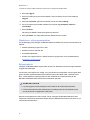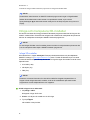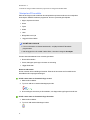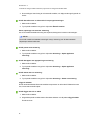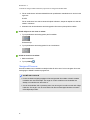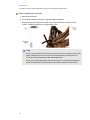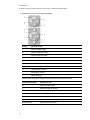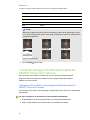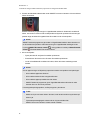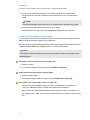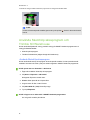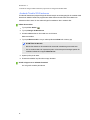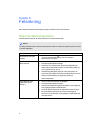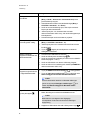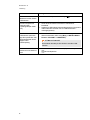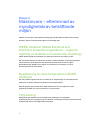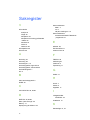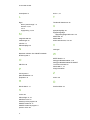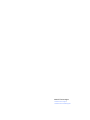SMART Technologies Document Camera 450 Användarguide
- Typ
- Användarguide

Inspirerande enkelhet
SMARTDocument
Camera™ 450
Användarhandbok

Produktregistrering
Om du registrerar din SMART-produkt, informerar vi dig om nya funktioner och
programuppgraderingar.
Registrera online på smarttech.com/registration.
Ha följande information till hands ifall du skulle behöva kontakta SMART Support.
Serienummer:
Inköpsdatum:
FCC-varning
Den här utrustningen har testats och befunnits vara inom gränserna för en digital enhet av Klass A enligt Part 15 i FCC-föreskrifterna. De här gränserna är avsedda
att tillhandahålla skäligt skydd mot skadliga störningar när utrustningen används i en kommersiell miljö. Den här utrustningen genererar, använder och kan utstråla
radiofrekvent energi och kan, om den inte installeras och används i enlighet med tillverkarens anvisningar, orsaka skadliga störningar i radiokommunikationer.
Användningen av den här utrustningen i en bostadsmiljö kommer troligen att orsaka skadliga störningar, i vilket fall användaren måste åtgärda störningarna på egen
bekostnad.
Information om varumärken
SMARTDocumentCamera, SMARTBoard, SMARTNotebook, SMARTExchange, smarttech, SMART-logotypen och alla SMART-slogans är varumärken eller
registrerade varumärken som tillhör SMARTTechnologiesULC i USA och/eller andra länder. Google 3D Warehouse och SketchUp är varumärken som tillhör
Google Inc. Adobe, Reader och Acrobat är registrerade varumärken eller varumärken som tillhör Adobe Systems Incorporated i USA och/eller andra länder.
Windows är antingen ett registrerat varumärke eller ett varumärke som tillhör Microsoft Corporation i USA och/eller andra länder. Mac och OS X är varumärken
som tillhör Apple Inc., registrerade i USA och i andra länder. Alla andra tredjepartsprodukter och företagsnamn kan vara varumärken tillhörande dess respektive
ägare.
Meddelande om copyright
© 2012 SMART Technologies ULC. Alla rättigheter förbehålls. Inga delar av den här publikationen får reproduceras, överföras, transkriberas, lagras i ett
återvinningssystem eller översättas till något annat språk i någon form eller på något sätt utan föregående skriftligt medgivande från SMART Technologies ULC.
Informationen i den här handboken kan ändras utan meddelande och innebär inget åtagande från SMART:s sida.
Denna produkt och/eller användning därav täcks av ett eller flera av nedanstående USA-patent.
www.smarttech.com/patents
01/2013

i
Viktig information
V A R N I N G
l Om installationsanvisningarna som medföljde din SMART-produkt inte följs kan det
resultera i personskador eller skador på produkten.
l Se till att alla kablar till SMART-produkten, som ligger på golvet, är korrekt
sammanbundna och märkta för att undvika att någon snubblar över dem.
l Minska riskerna för brand eller elektriska stötar genom att inte utsätta SMART-produkten
för regn eller fukt.
l Skjut inte in främmande objekt i öppningarna på SMART-produkten.
l Öppna inte och montera inte isär SMART-produkten. Du riskerar att få en elektrisk stöt
från den höga spänningen innanför kåpan. Garantin ogiltigförklaras om kåpan öppnas.
l Lederna på SMART-produktens kameraarm utgör en klämrisk när du flyttar kameraarmen.
Håll dig undan borta från klämpunkterna.
l Titta inte in i ljuset och rikta inte ljusets sken rakt in i någons ögon. Släck ljuset när du
visar eller tar bilder på människor.
l Överbelasta inte strömuttagen eller förlängningssladdarna på grund av risk för brand eller
elektriska stötar.
l Stäng av och koppla från SMART-produkten vid åskväder. Rör inte SMART-produkten
eller strömkontakten under åskväder på grund av risk för elektriska stötar.
l SMART-produkten får endast användas med den typ av strömkälla som är angiven på
nätadaptern och strömkontakten får inte modifieras.
F Ö R S I K T I G H E T
l Placera SMART-produkten på ett stabilt underlag för att förhindra att den faller i golvet.
l Om du har anslutit en säkerhetskabel till SMART-produkten, ska du inte bära eller svänga
SMART-produkten i säkerhetskabeln.

V I K T I G I N F O R M A T I O N
ii
l Anslut inte oskärmade gränssnittkablar till SMART-produkten och låt inte kablar vara
kopplade till icke använda kontaktdon eftersom detta annars kan orsaka störningsnivåer
som överstiger FCC-bestämmelserna.
l Undvik att installera och använda SMART-produkten på ställen där det finns mycket
damm, för hög luftfuktighet och rök.
l Blockera eller täck inte över öppningar eller uttag på SMART-produkten. Öppningarna
tillhandahåller ventilation, säkerställer pålitlig drift och skyddar SMART-produkten från att
överhettas.
l Bär inte SMART-produkten i kameraarmen. Bär den genom att hålla i enhetens bas.
l Rikta inte kameralinsen mot solen.
l Om några delar behöver bytas ut på SMART-produkten ska du se till att serviceteknikern
använder de utbytesdelar som anges av SMART Technologies eller delar med samma
egenskaper som originalet.

iii
Innehåll
Viktig information i
Kapitel 1: Översikt 1
Inledning 1
Dokumentkamerans funktioner 2
Dokumentkamerans komponenter 3
Dokumentkamerans lägen 8
Dokumentkamerans programvara 9
Kapitel 2: Konfigurera SMART Document Camera 11
Inledning 11
Konfigurera dokumentkameran 12
Koppla dokumentkameran till olika displayer 13
Slå på och stänga av dokumentkameran 15
Koppla dokumentkameran till externa enheter 15
Bildtagningsområde, overhead-belysning och anti-bländningsark 18
Extern lagring av minne 20
Kapitel 3: Använda SMARTDocumentCamera 21
Inledning 21
Förstå lägena Kamera, Dator "pass-through" och Uppspelning 21
Identifiera funktioner i varje läge 22
Ställa in dokumentkamerans lägen 24
Visa utskrivna dokument 24
Sätta in och ta ut ett SD-/SDHC-kort 25
Kapitel 4: Använda SMARTDocumentCamera i läget Kamera 27
Inledning 27
Använda läget Kamera 27
Använda OSD-menyn i läget Kamera 28
Ta och överföra bilder och videon 38
Använda ett mikroskop 40
Kapitel 5: Använda SMARTDocumentCamera med SMART Notebook-programmet 41
Använda dokumentkameran med SMART Notebook-programmet 41
Kapitel 6: Använda SMARTDocumentCamera i läget Uppspelning 45
Inledning 45
Ställa in dokumentkameran i läget Uppspelning 45
Använda OSD-menyn i läget Uppspelning 46
OSD-meny för läget Uppspelning 46
Ta bort bilder i läget Uppspelning 50

I N N E H Å L L
iv
Kapitel 7: Använda 3D-verktyg för SMARTNotebook-programmet och verktygen för
Blandad realitet 53
Inledning 53
Inkludera 3D-innehåll i dina lektioner 54
Sätta igång med verktygen för Blandad realitet för SMARTDocumentCamera 54
Infoga och manipulera 3D-modeller 56
Använda verktygen för Blandad realitet för SMART Document Camera 62
Använda SketchUp skissprogram och Trimble3DWarehouse 65
Kapitel 8: Felsökning 67
Dokumentkameraproblem 67
Bilaga A: Maskinvara – efterlevnad av myndighetskrav beträffande miljön 71
WEEE-direktivet (Waste Electrical and Electronic Equipment regulations – regler för
avyttring av elektrisk och elektronisk utrustning) 71
Begränsning av vissa farliga ämnen (RoHS-direktivet) 71
Förpackning 71
Sakregister 73

Kapitel 1
1
Kapitel 1: Översikt
Inledning 1
Dokumentkamerans funktioner 2
Kamera 2
Ingång/utgång 2
Fysisk konstruktion 2
Programvara 2
Bild- och videolagring 3
Dokumentkamerans komponenter 3
Justerbar kameraarm och kamerahuvud 3
Kontrollpanel 3
Bakre anslutningspanel 5
Anslutningspanel, vänster sida 5
Anslutningspanel, höger sida 6
Nedre kontrollpanel 6
Blandad realitetskub 7
Nätadapter 7
USB-kabel 7
VGA-kabel 7
Kompositvideoadapterkabel 7
Mikroskopadapter 7
Anti-bländningsark 7
Dokumentkamerans lägen 8
Dokumentkamerans programvara 9
SMARTNotebook-programmet och drivrutiner för SMART-produkter 9
Hämta program 9
Inledning
Dokumentkameran 450 kan omvandla vilket klassrum eller vilken föreläsningssal som helst till
en spontan och interaktiv studiemiljö. Den använder en videokamera med hög upplösning till att
visa tydliga och detaljerade bilder av skriftligt material eller fysiska objekt.
Med SMARTDocumentCamera™ 450 kan du visa tryckta dokument, mikroskopbilder och 3D-
objekt på din dator, projektor eller tv-apparat. Du kan spela in videon, skanna dokument, ta bilder
och spara dem i en fil i SMARTNotebook™ program för samarbetsstudier eller på ett SD-
/SDHC-kort eller en USB-enhet.

K A P I T E L 1
Översikt
2
Dokumentkameran integreras med SMART Notebook-programmet och SMARTBoard®
interaktiva skrivtavlor så att en interaktiv visningsmiljö skapas.
Du kan använda den blandade realitetskuben med dokumentkameran för att manipulera 3D-
modeller i SMARTNotebook-filer.
Dokumentkamerans funktioner
Kamera
l CMOS-sensor, 5 MP, för hög upplösning
l 8× optisk zoom, 8× digital zoom
l Internminne
l Upp till 30 ramar per sekund
l Automatisk och manuell fokus
l Maximalt bildtagningsområde 40 cm × 30 cm (15 3/4 tum × 11 3/4 tum)
l Mikrofon inbyggd i basen
l Mikroskopläge som kräver adaptrar
Ingång/utgång
l VGA- och DVI-I-utgångar XGA (1024 × 768), SXGA (1280 × 1024), 720p (1280 × 720),
1080p (1920 × 1080)
l Kompositvideoformatutsignal med NTSC- eller PAL-format som väljs av användaren
l RGB (VGA) insignal (när valt av användaren) är en "pass-through" till VGA-utsignalen.
Fysisk konstruktion
l Säkerhetslåsuttag
l Flexibel arm
l Stark lysdiodsoverheadbelysning
Programvara
l Programvaran SMARTNotebook 11 eller senare, inklusive 3D-verktyg för programmet
SMART Notebook och verktygen Blandad realitet.
l Drivrutiner för SMART-produkter

K A P I T E L 1
Översikt
3
Bild- och videolagring
l Stödjer SD-/SDHC-kort med en inbyggd kortplats (upp till 32 GB, hastighetsklass 4).
l Stödjer USB-drivrutiner.
l Stödjer USB-masslangringsläge för internminne och SD-kort när produkten är ansluten till en
dator.
Dokumentkamerans komponenter
Justerbar kameraarm och kamerahuvud
Du kan vika den flexibla armen och justera den för att placera objektivet i valfri vinkel.
Kamerahuvudet är försett med en ljusstark overhead lysdiod som förbättrar belysningen.
1
2
3
4
5
Kamerahuvud
Kameraobjektiv
Overheadlampa
Flexibel arm
Kontrollpanel
Kontrollpanel
Du kan använda kontrollpanelen till att växla mellan lägena kamera, dator "pass-through" och
uppspelning. Du kan också använda den till att styra funktioner och inställningar i OSD-menyn i
läget kamera.
Knapp

K A P I T E L 1
Översikt
4
1 Välj/Enter 7 Välj uppspelning
2 Meny 8 Overheadlampa på/av
3 Spela in video 9 Bildljusstyrka
4 Ström av/på 10 Zooma in/ut
5 Välj kamera 11 Automatisk fokus
6 Välj dator "pass-through" 12
Fånga in till SMART Notebook-programmet eller till lokalt
minne
13 USB indicator: dator eller USB-enhet
För information om de olika lägena, se Förstå lägena Kamera, Dator "pass-through" och
Uppspelning på sidan 21.

K A P I T E L 1
Översikt
5
Bakre anslutningspanel
Den bakre anslutningspanelen har uttag för 12V 2A likström, VGA in, VGA ut, kompositvideo ut
och USB mini-B.
1 Anslut nätsladden
2 Anslut ett VGA-utgångskopplingsdon på en dator
3 Anslut valfri visningsenhet med en VGA-kabel
4 Anslut den medförljande kompositvideoadapterkabeln
5 Anslut ett USB-kopplingsdon på en dator
Anslutningspanel, vänster sida
Den vänstra anslutningspanelen har en DVI utgång, en brytare för val av antingen dator eller
USB-enhet och uttag för ljud in och ut.
1 Anslut valfri visningsenhet med en DVI-kabel
2 USB-brytare
3 Anslut en USB-enhet
4 Anslut en extern mikrofon
5 Anslut högtalare enbart för videouppspelning

K A P I T E L 1
Översikt
6
Anslutningspanel, höger sida
Anslutningspanelen på höger sida har en SD/SDHC-kortplats, en brytare för val av VGA-DVI
eller kompositvideoutsignal och ett säkerheltlåsuttag.
1 Kamerahuvudförvaring
2 SD/SDHC-kortplats
3 TV/VGA-brytare
4 Säkerhetslåsuttag
Nedre kontrollpanel
NTSC/PAL-brytaren är belägen på den nedre kontrollpanelen. Med denna brytare kan du ändra
formatet på kompositvideoutsignlaen för din tv-apparat. Ändringar i den valda videoutsignalen
träder i kraft nästa gång du slår på dokumentkameran. Knappen för återställning av upplösning
återställer VGA-/DVI-upplösningen till XGA.
O B S !
Du kan trycka på knappen för återställning av upplösning med en pennspets. Om du trycker på
knappen i tre sekunder återställs VGA-/DVI-utupplösningen till1024 × 768.
1 NTSC-/PAL-brytare

K A P I T E L 1
Översikt
7
2 Knapp för återställning av upplösning
Blandad realitetskub
Med en blandad realitetskub kan du interagera med 3D-modeller i SMARTNotebook-programmet
med användning av verktygen Blandad realitet. Se Använda 3D-verktyg för SMARTNotebook-
programmet och verktygen för Blandad realitet på sidan 53.
Nätadapter
Dokumentkameran är försedd med en nätadapter, samt ett landsspecifikt kontaktdon som
ansluts till den externa nätadaptern. Kontaktadaptrar för Nordamerika, Storbritannien, Europa och
Australien medföljer.
USB-kabel
Använd USB-kabeln till att koppla dokumentkameran till datorn. Du kan visa objekt, fånga in
bilder till SMARTNotebook-filer och styra dokumentkameran från SMART Notebook-
programmet.
VGA-kabel
Använd VGA-kabeln till att koppla dokumentkameran till en dator, projektor eller en bildskärm. Du
kan visa objekt och fånga in bilder och videon till en lagringsenhet.
Kompositvideoadapterkabel
Använd kompositvideoadapterkabeln till att koppla dokumentkameran till en projektor eller en
bildskärm. Du kan visa objekt och fånga in bilder och videon till en lagringsenhet samt använda
funktionerna i OSD-menyerna.
O B S !
Det medföljande DB9-kontaktdonet behövs inte i någon av anslutningskonfigurationerna.
Mikroskopadapter
Dokumentkameran är försedd med en mikroskopadapter och två gummikopplingsdon i olika
storlek som passar mikroskopets okular. Med ett mikroskop kan du undersöka mikroskopiska
objekt på en stor skärm.
Anti-bländningsark
Placera anti-bländningsarket över tryckta dokument för att minska bländningen.

K A P I T E L 1
Översikt
8
Dokumentkamerans lägen
Dokumentkameran har tre lägen som kan användas till att styra hur den skickar data till en dator,
projektor, monitor eller tv-apparat.
l Kameraläget styr dokumentkameran från dess kontrollpanel och visar bilder på en projektor,
monitor eller tv-apparat.
l Datorns "pass-through"-läge visar bilden från VGA-ingången på en projektor, monitor eller tv-
apparat som är ansluten till VGA-utgången.
l Uppspelningsläget styr dokumentkameran från dess kontrollpanel och visar bilder från ett
SD-/SDHC-kort eller USB-enhet på en ansluten projektor, monitor eller tv-apparat.
Se Förstå lägena Kamera, Dator "pass-through" och Uppspelning på sidan 21 för mer information
om dessa lägen.

K A P I T E L 1
Översikt
9
Dokumentkamerans programvara
I dokumentkameran ingår programvaruhämtningar som du behöver för att visa bilder från
dokumentkameran.
SMARTNotebook-programmet och drivrutiner för SMART-produkter
Dokumentkameran använder drivrutiner för SMARTNotebook-programvara och SMART-
produkter. SMART Notebook-programmet är ett visningsprogram avsett att användas med
SMART DocumentCamera och pekfunktionerna i SMARTBoard interaktiva skrivtavlor. Man
kan också med en blandad realitetskub manipulera 3D-modeller i SMARTNotebook-filer med
användning av samarbetsverktygen Blandad realitet (se Använda 3D-verktyg för
SMARTNotebook-programmet och verktygen för Blandad realitet på sidan 53).
Du hittar systemkrav för din dator i Versionsmeddelanden till SMARTNotebook-program 11.1
(smarttech.com/kb/170138).
V I K T I G T
Du behöver ha SMARTNotebook-program 11 SP1 eller senare installerat på din dator innan du
kan ansluta dokumentkameran.
Hämta program
Installera SMARTNotebook-programmet och drivrutinerna för SMART-produkter
1. Gå till smarttech.com/software.
2. Bläddra till SMART Notebook program för samarbetsstudier.
3. Klicka på Välj en version, välj den senaste versionen av SMARTNotebook-programmet
för Windows® eller Mac, och följ sedan anvisningarna på skärmen.


Kapitel 2
11
Kapitel 2: Konfigurera SMART Document
Camera
Inledning 11
Konfigurera dokumentkameran 12
Koppla dokumentkameran till olika displayer 13
Ställa in TV/VGA-brytaren 13
Koppla dokumentkameran till en monitor eller en projektor 14
Koppla dokumentkameran till en monitor eller en projektor med ett DVI-gränssnitt 14
Koppla dokumentkameran till en TV-apparat eller en projektor 14
Slå på och stänga av dokumentkameran 15
Koppla dokumentkameran till externa enheter 15
Koppla dokumentkameran till ett mikroskop 15
Växla mellan VGA-, DVI- och kompositutsignal 17
Koppla dokumentkameran till en extern mikrofon 17
Koppla dokumentkameran till högtalare 17
Bildtagningsområde, overhead-belysning och anti-bländningsark 18
Bildtagningsområde 18
Overheadlampa 19
Anti-bländningsark 19
Extern lagring av minne 20
Inledning
I detta kapitel förklaras hur man konfigurerar dokumentkameran och hur man kopplar den till olika
displayer och enheter. Extern minneslagring förklaras också.

K A P I T E L 2
Konfigurera SMART Document Camera
12
Konfigurera dokumentkameran
Dokumentkameran har en flexibel arm med rotationsrörelse för att göra placeringen av visade
objekt enklare.
Hur man viker upp och placerar dokumentkameran
1. Placera en hand på dokumentkamerans bas för att stadga den.
2. Tryck ned kamerahuvudet och dra sedan kameraarmen utåt och uppåt.
3. Flytta kamerahuvudet för att rikta in objektivet mot objektet.
V I K T I G T
För att kunna använda dokumentkameran med SMARTNotebook-programmet måste du
koppla dokumentkameran till en dator.
Hur man ansluter nätadaptern
1. Anslut nätadapterkabeln till DC 12 V-likströmsuttaget på den bakre anslutningspanelen.
2. Koppla ett landsspecifikt kontaktdon till nätadaptern.

K A P I T E L 2
Konfigurera SMART Document Camera
13
3.
F Ö R S I K T I G H E T
Se till att du kopplar strömkontaktdonet till nätadaptern innan du ansluter strömkontakten
till ett elektriskt uttag.
4. Anslut kontakten till ett elektriskt uttag.
För att dokumentkameran ska kunna användas i kamera- eller uppspelningsläge, behöver du
koppla den direkt till en extern display.
Hur man kopplar dokumentkameran till en dator med en USB-kabel
1.
Ställ USB-brytaren på anslutningspanelen på vänstra sidan i läget .
Indikatorn på kontrollpanelen tänds, och du kan använda dokumentkameran som en
USB-kamera eller till att överföra tagna bilder/videon från minneskällan till datorn.
2. Koppla en USB-kabel till USB-uttaget på den bakre anslutningspanelen.
3. Leta reda på USB-kontaktdonet på datorn och anslut kabeln till det.
Hur man kopplar dokumentkameran till en dator med en VGA-kabel
1. Koppla en VGA-kabel till VGA In-uttaget på den bakre anslutningspanelen.
2. Leta reda på VGA Out-kontaktdonet på datorn, och anslut kabeln till det.
Koppla dokumentkameran till olika displayer
Efter att du genomfört basanslutningen kan du koppla dokumentkameran till en extern display.
Detta gör att du kan använda dokumentkameran i kamera- och uppspelningslägena (se sida 21)
och att få åtkomst till displaymenyn på skärmen för dessa lägen.
Du kan koppla dokumentkameran direkt till en extern display för att aktivera följande funktioner:
l Använda Kameraläge för att se kamerabilden i helskärm på den externa displayen.
l Använda Uppspelningsläge för att se ett bildspel i helskärm på den externa displayen.
V I K T I G T
För att kunna använda dokumentkameran med SMARTNotebook-programmet måste du
koppla dokumentkameran till en dator.
Ställa in TV/VGA-brytaren
TV/VGA-brytarens läge bestämmer displayens utsignalsval. Ställ den i läget VGA (höger)
när du använder en VGA- eller DVI-anslutning för en utsignal. Ställ den i läget TV (vänster)
när du använder en RCA-anslutning för en kompositutsignal.

K A P I T E L 2
Konfigurera SMART Document Camera
14
Koppla dokumentkameran till en monitor eller en projektor
I den här konfigurationen är dokumentkameran kopplad till den externa displayenheten med en
VGA-kabel.
Hur man kopplar dokumentkameran till en monitor eller en projektor
1. Utför basanslutningsstegen (se sida 12).
V I K T I G T
Se till att TV/VGA-brytaren i läget VGA.
2. Koppla en VGA-kabel till dokumentkamerans VGA Out-kontakt och displayenhetens VGA
In-kontaktdon.
Koppla dokumentkameran till en monitor eller en projektor med ett
DVI-gränssnitt
I den här konfigurationen är dokumentkameran kopplad till den externa displayenheten med en
DVI -kabel (medföljer ej).
Hur man kopplar dokumentkameran till en monitor eller en projektor med ett DVI-
gränssnitt
1. Utför basanslutningsstegen (se sida 12).
V I K T I G T
Se till att TV/VGA-brytaren i läget VGA.
2. Koppla en DVI-kabel till dokumentkamerans DVI Out-kontakt och monitorns eller
projektorns DVI In-kontaktdon.
3. Koppla dokumentkameran till en extern display med en VGA-kabel (se sida 15).
Med denna konfiguration kan man lätt gå från datorns "pass-through"-läge till kameraläge
eller uppspelningsläge med samma projektor eller display för alla tre lägena.
Koppla dokumentkameran till en TV-apparat eller en projektor
I den här konfigurationen är dokumentkameran kopplad till datorn med både en adapterkabel för
kompositvideo och en RCA-kabel.
Hur man kopplar dokumentkameran till en TV-apparat eller en projektor
1. Utför basanslutningsstegen (se sida 12).
2. Koppla en adapterkabel för kompositvideo till dokumentkamerans Composite Video-
kontakt.
3. Koppla en RCA-kabel till displayens video in-kontaktdon.
Sidan laddas...
Sidan laddas...
Sidan laddas...
Sidan laddas...
Sidan laddas...
Sidan laddas...
Sidan laddas...
Sidan laddas...
Sidan laddas...
Sidan laddas...
Sidan laddas...
Sidan laddas...
Sidan laddas...
Sidan laddas...
Sidan laddas...
Sidan laddas...
Sidan laddas...
Sidan laddas...
Sidan laddas...
Sidan laddas...
Sidan laddas...
Sidan laddas...
Sidan laddas...
Sidan laddas...
Sidan laddas...
Sidan laddas...
Sidan laddas...
Sidan laddas...
Sidan laddas...
Sidan laddas...
Sidan laddas...
Sidan laddas...
Sidan laddas...
Sidan laddas...
Sidan laddas...
Sidan laddas...
Sidan laddas...
Sidan laddas...
Sidan laddas...
Sidan laddas...
Sidan laddas...
Sidan laddas...
Sidan laddas...
Sidan laddas...
Sidan laddas...
Sidan laddas...
Sidan laddas...
Sidan laddas...
Sidan laddas...
Sidan laddas...
Sidan laddas...
Sidan laddas...
Sidan laddas...
Sidan laddas...
Sidan laddas...
Sidan laddas...
Sidan laddas...
Sidan laddas...
Sidan laddas...
Sidan laddas...
Sidan laddas...
Sidan laddas...
-
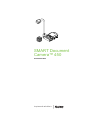 1
1
-
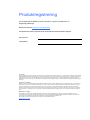 2
2
-
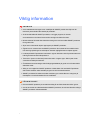 3
3
-
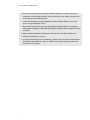 4
4
-
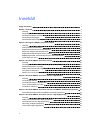 5
5
-
 6
6
-
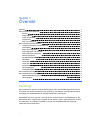 7
7
-
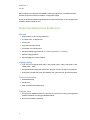 8
8
-
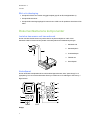 9
9
-
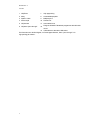 10
10
-
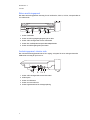 11
11
-
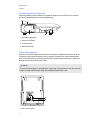 12
12
-
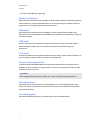 13
13
-
 14
14
-
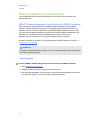 15
15
-
 16
16
-
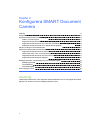 17
17
-
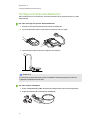 18
18
-
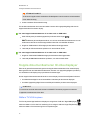 19
19
-
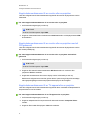 20
20
-
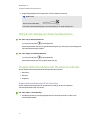 21
21
-
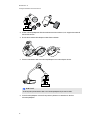 22
22
-
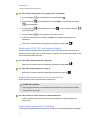 23
23
-
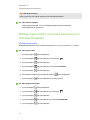 24
24
-
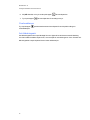 25
25
-
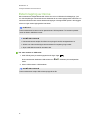 26
26
-
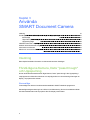 27
27
-
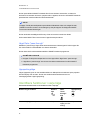 28
28
-
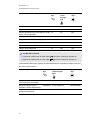 29
29
-
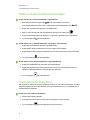 30
30
-
 31
31
-
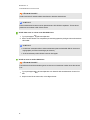 32
32
-
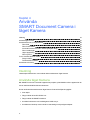 33
33
-
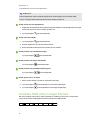 34
34
-
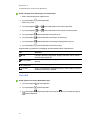 35
35
-
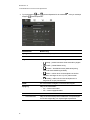 36
36
-
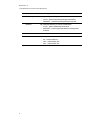 37
37
-
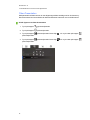 38
38
-
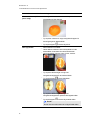 39
39
-
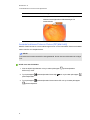 40
40
-
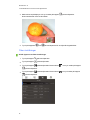 41
41
-
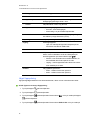 42
42
-
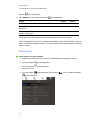 43
43
-
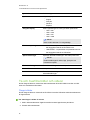 44
44
-
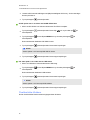 45
45
-
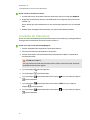 46
46
-
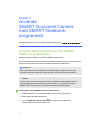 47
47
-
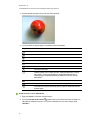 48
48
-
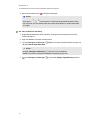 49
49
-
 50
50
-
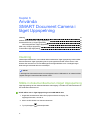 51
51
-
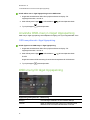 52
52
-
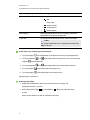 53
53
-
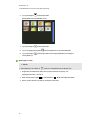 54
54
-
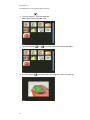 55
55
-
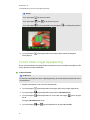 56
56
-
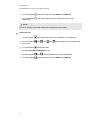 57
57
-
 58
58
-
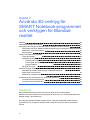 59
59
-
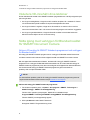 60
60
-
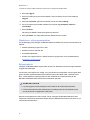 61
61
-
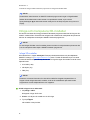 62
62
-
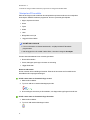 63
63
-
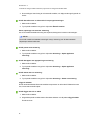 64
64
-
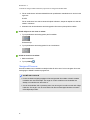 65
65
-
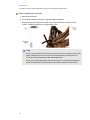 66
66
-
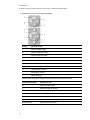 67
67
-
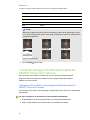 68
68
-
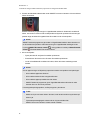 69
69
-
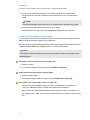 70
70
-
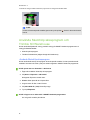 71
71
-
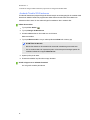 72
72
-
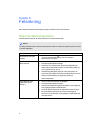 73
73
-
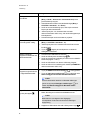 74
74
-
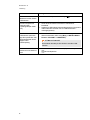 75
75
-
 76
76
-
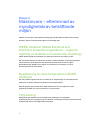 77
77
-
 78
78
-
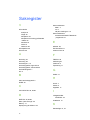 79
79
-
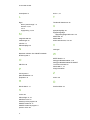 80
80
-
 81
81
-
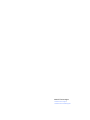 82
82
SMART Technologies Document Camera 450 Användarguide
- Typ
- Användarguide
Relaterade papper
Andra dokument
-
Casio XJ-H2600, XJ-H2650 Användarguide
-
Casio XJ-M140, XJ-M145, XJ-M150, XJ-M155, XJ-M240, XJ-M245, XJ-M250, XJ-M255 (SerialNumber: B9***B) Användarguide
-
Casio XJ-A141, XJ-A146, XJ-A241, XJ-A246, XJ-A251, XJ-A256 (Serial Number: D****B) Användarguide
-
Casio XJ-M140, XJ-M145, XJ-M150, XJ-M155, XJ-M240, XJ-M245, XJ-M250, XJ-M255 (SerialNumber: S9*****, B9***A) Installationsguide
-
Nikon VT470 Användarmanual
-
Christie LW720 Användarmanual
-
NEC MT1060 Bruksanvisning
-
ViewSonic VS12680 Användarmanual